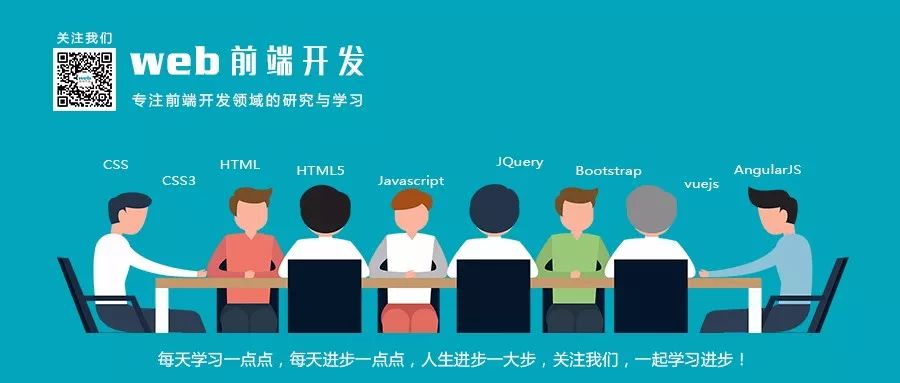
Visual Studio Code 是由 Microsoft(微软) 发布的一个免费的,开源的跨平台文本编辑器。他们基于在线编辑 Visual Studio Online (代号为 “Monaco”),并结合 GitHub 的 Electron 实现的一个跨平台编辑器。他们在为程序员创建一个快速且高效工作环境方面取得巨大进步。
提供智能补全功能的智能感知 。
编辑器内置代码 调试工具。
侧边栏内置 Git 命令。
处理多实例能力的 集成终端。
通过扩展和主题的 定制能力。
下载 VS Code Insiders(地址:https://code.visualstudio.com/insiders),可以获取 每天构建的最新版本
为什么选择 Visual Studio Code

你在 VS Code 中找到的每个功能都完成一项出色的工作,构建了一些简单的功能集,包括语法高亮、智能补全、集成 git 和编辑器内置调试工具等,将使你开发更高效。
所有你所找到的 包(packages) 都是用 JavaScript 构建的,因此任何人都可以轻松地编写自己的扩展包。
您可以在这里找到有关扩展的文档: https://code.visualstudio.com/docs/extensions/overview
功能 Features
VS Code 最重要的功能是它的侧边栏,它集成了在编码和重构时会用到的核心功能,你需要的其他任何功能都可以通过安装扩展来满足。

智能感知 IntelliSense
一个非常有用的语法高亮和自动完成功能,提供了基于变量类型、函数定义和导入模块的自动补全功能。
https://code.visualstudio.com/docs/editor/intellisense

调试 Debugging
内置调试器可以通过添加断点和观察器进行调试,以帮助你加快编辑,编译等。
默认情况下,它支持 NodeJS ,并且可以调试任何可以被转换为 JavaScript 的语言(愚人码头注:比如,TypeScript 等),但像 C++ 或 Python 这样的其他运行时则需要安装扩展才能进行调试。
https://code.visualstudio.com/Docs/editor/debugging

内置 Git
VS Code 内置了一个 Git GUI,支持最常用 Git 命令,这使得您可以很容易地看到您在项目中所做的更改。

主题及配色方案实时预览
当你改变 VS Code 的主题及配色方案时,你可以在选择一个,以实时预览它们。

终端命令行工具 Terminal
VS Code 提供了一个功能齐全的集成终端,可以让你选择终端,并且运行常用命令。


图标
跟主题及配色方案的修改类似,VS Code 也提供了图标主题的修改功能,如下所示:

使 VS Code 更容易上手的插件
下面的插件能够让你很方便的从你以前最喜欢的编辑器切换到 VS Code ,比如映射你熟悉的键盘快捷键。
由于编辑器的相对最近发布的 VS Code 中也新增了像 minimap 这样的功能,但 VS Code 的扩展插件显然发展的更快。
Atom Keymap (Atom 键盘快捷键)
在安装这个插件并重启 VS Code 之后,将使你的 VS Code 中可以使用 Atom 的键盘快捷键。
https://marketplace.visualstudio.com/items?itemName=ms-vscode.atom-keybindings

Git Easy
这个插件可以导入下面的 Git 命令,以便您可以在命令面板中使用。和 Atom 中实用非常相似。
Git Easy: Init
Git Easy: Add Origin
Git Easy: Add Remote
Git Easy: Add File/Directory
Git Easy: Add All Modified
Git Easy: Commit
Git Easy: Pull Current Branch from Origin
Git Easy: Push Current Branch to Origin
Git Easy: Push Current Branch (to any remote)
Git Easy: Status
Git Easy: Create New Branch
Git Easy: Change/Checkout Existing Branch
Git Easy: Log All
Git Easy: Log Current File
https://marketplace.visualstudio.com/items?itemName=bibhasdn.git-easy
Sublime Keymap (Sublime 键盘快捷键)
在安装这个插件和重启 VS Code 之后,将在 VS Code 中导入 Sublime Text 的键盘快捷键。可以通过 VS Code 的强大智能感知来使用熟悉的 Sublime Text 键盘快捷键。
https://marketplace.visualstudio.com/items?itemName=ms-vscode.sublime-keybindings

最佳插件推荐
VS Code 的使用并不需要很多的插件插件,但下面介绍的插件肯定会让你变得更有效率。我介绍的以下插件是一些最有用的插件。
插件市场: https://marketplace.visualstudio.com/VSCode
AutoFileName (文件路径自动补全插件)
当你需要 require 本地文件时,这个插件将为你提供基于你输入的文件路径的自动补全的选项。
https://marketplace.visualstudio.com/items?itemName=JerryHong.autofilename

ESLint
添加对 ESLint 的支持,并在安装和重启 VS Code 后自动开始工作。
https://marketplace.visualstudio.com/items?itemName=dbaeumer.vscode-eslint

JavaScript (ES6) Code Snippets (代码片段插件)
用代码片段加快 ES6 开发速度,例如输入 imd 可以自动生成如下代码:
JavaScript 代码:
import { } from 'somewhere';
https://marketplace.visualstudio.com/items?itemName=xabikos.JavaScriptSnippets
Project Manager (项目管理器插件)
简单的项目管理器,可以在你的编辑器中快速切换项目。
https://marketplace.visualstudio.com/items?itemName=alefragnani.project-manager

Sort Lines (代码行排序插件)
这个插件可以对选中的代码行进行排序。也提供不区分大小写、反向和唯一等排序功能。
https://marketplace.visualstudio.com/items?itemName=Tyriar.sort-lines

Wallaby.js (测试插件)
一个高级的连续测试运行器,当您对您正在工作的文件进行测试时,它会在你的编辑器中创建通过测试或测试失败的视觉反馈。
https://marketplace.visualstudio.com/items?itemName=WallabyJs.wallaby-vscode

Sync Settings (设置同步插件)
你很有可能在多台电脑上进行编码工作。在电脑上移植你的插件和设置是轻而易举的事,这要归功于 Shan Ali Khan 的设置同步扩展。
https://marketplace.visualstudio.com/items?itemName=Shan.code-settings-sync
Git History (Git 历史记录插件)
可视化的 Git 历史记录插件。
https://marketplace.visualstudio.com/items?itemName=donjayamanne.githistory

EditorConfig (代码格式化插件)
添加对 EditorConfig 的支持,因此当您格式化文件时,它会引用此约定。
https://marketplace.visualstudio.com/items?itemName=EditorConfig.EditorConfig
Document This (JSDoc注释插件)
在 TypeScript 和 JavaScript 文件中自动生成详细的 JSDoc 注释。
https://marketplace.visualstudio.com/items?itemName=joelday.docthis

npm Intellisense (npm 模块导入插件)
VS Code 扩展,在 import 导入语句中自动完成npm 模块。
https://marketplace.visualstudio.com/items?itemName=christian-kohler.npm-intellisense

Align (代码对齐插件)
对齐文本,使代码根据 =,:等对齐。
对齐前:
JavaScript 代码:
var test = 'string';
var another = 10;
var small = 10 * 10;
对齐后:
JavaScript 代码:
var test = 'string';
var another = 10;
var small = 10 * 10;
https://marketplace.visualstudio.com/items?itemName=steve8708.Align
amVim (vim 插件)
目前 VS Code 中的最好用的 vim 插件。不是下载最多的 vim 插件,但它使用的是多指针,不像哪些下载最多的插件。
https://marketplace.visualstudio.com/items?itemName=auiworks.amvim
change-case (命名格式插件)
快速修改突出显示的选中文本的命名格式。 camelCase(骆驼拼命名),PascalCase(首字母大写),kebab-case(中划线命名),underscore_delimited(下划线命名),CONSTANT(大写命名)等。
https://marketplace.visualstudio.com/items?itemName=zhengxiaoyao0716.intelligence-change-case
vscode-icons (侧边栏图标插件)
可以更换侧边栏中漂亮的图标。
https://marketplace.visualstudio.com/items?itemName=robertohuertasm.vscode-icons


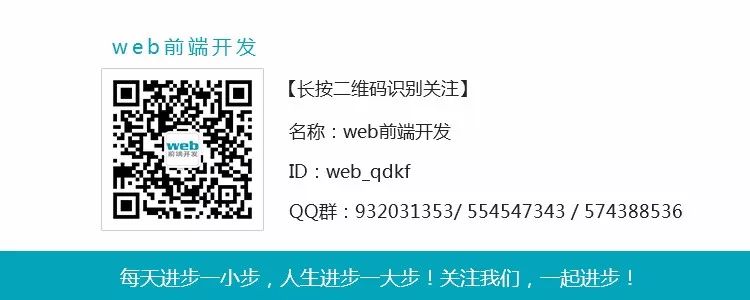





















 4048
4048

 被折叠的 条评论
为什么被折叠?
被折叠的 条评论
为什么被折叠?








